Introduction
Après la mise en place d’un serveur Active Directory (voir cet article) et l’intégration de la console du serveur de partage sur le serveur Active Directory (voir cet article). Nous allons passer à l’installation du serveur de partage en installant les services nécessaires et en configurant un partage.
Installation
Ouvrez la console de gestion du serveur Active Directory et cliquez sur Ajouter des rôles et des fonctionnalités. Laissez les paramètres par défaut, jusqu’au choix du serveur de destination. Choisissez le serveur de partage (dans notre cas W2012-SMB.w2012.local) :
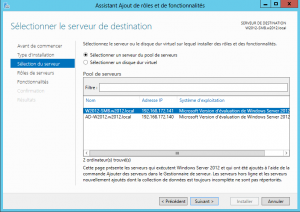
Cliquez sur Suivant. Dans la liste déroulante, cochez Service de fichiers et de stockage ==> Services de fichiers et iSCSI ==> Serveurs de fichiers et Gestionnaire de ressources du serveur de fichiers. Cliquez sur Suivant jusqu’à pouvoir installer le nouveau rôle.
Configuration
Connectez-vous en bureau à distance sur le serveur W2012-SMB : rendez-vous dans Gestionnaire de serveurs ==> Tous les serveurs ==> Clic-droit sur W2012-SMB et Connexion Bureau à distance. Identifiez-vous (il va de soit que la connexion à distance doit être autorisée).
Le gestionnaire de serveurs démarre, à gauche, cliquez sur Services de fichiers et de stockage. Rendez-vous dans Partages et cliquez sur Pour créer un partage de fichiers, démarrez l’Assistant Nouveau partage.
L’assistant démarre, nous allons créer un partage SMB de type Avancé, sélectionnez cette option et cliquez sur Suivant. Sélectionnez l’emplacement du partage et le volume qui contient le nouveau partage. Cliquez sur Suivant. Remplissez les différents champs disponibles :
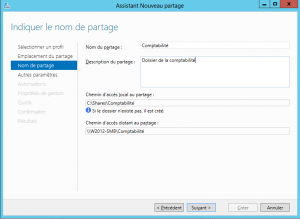
Cliquez sur Suivant. Plusieurs options s’offrent à vous :
- Activer l’énumération basée sur l’accès pour n’afficher que les fichiers et dossiers auxquels l’utilisateur a accès.
- Autoriser la mise en cache du partage pour autoriser la mise en cache des fichiers afin qu’ils soient disponibles hors connexion
- Chiffrer l’accès aux données afin de permettre le chiffrement du partage
Conclusion
L’installation du serveur de partage est maintenant effective et le partage créer est accessible. Attention toutefois à vérifier les règles de votre firewall.
Utilisez-vous une autre méthode pour créer un partage ?Loic FONTAINE
